内容
WordPress は、WordPress サイト ポータルの機能を拡張するために基本的に使用されるソフトウェア アプリケーションである多数のプラグインをサポートしています。
何千もの利用可能なプラグインの XNUMX つが BuddyPress です。
ウェブサイト用のモダンで直感的で堅牢な無料のソーシャル ネットワーク ソフトウェアを探しているなら、BuddyPress は最適な選択肢の XNUMX つです。 😉
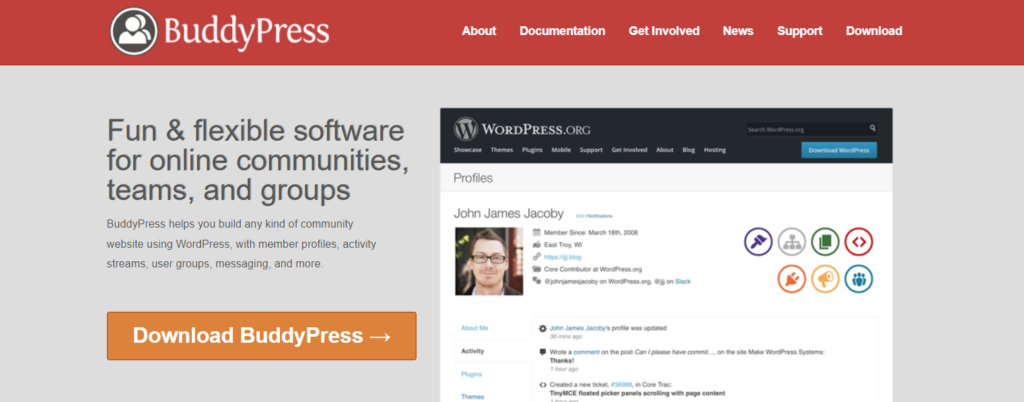
この BuddyPress レビューでは、インストール プロセス、アップデート、利点、機能、コンポーネント、互換性のあるデバイス、ホストなどのトピックの根拠と、長所と短所を取り上げます。
バディプレスとは?
John Jacoby、Bonne Gorges、Paul Gibbs によって開発された BuddyPress は、最も強力なオープンソース コミュニティ プラグインの XNUMX つです。
これにより、多くの典型的なソーシャル ネットワーク コンポーネントと追加機能を組み込んで、サイトを単なるブログ以上のものにすることができます。 設計中は、シームレスで簡単な統合プロセスを優先事項として、ビルダーとサイト開発者に焦点が当てられました。
Akismet と bbPress のサポートが組み込まれています。 メンバーは、プロフィールを作成したり、互いに接続して会話したり、グループを作成して交流したりできます。
また読む: BuddyBoss対BuddyPress:どのWordPressプラグインが最適ですか?
BuddyPressを使用する利点
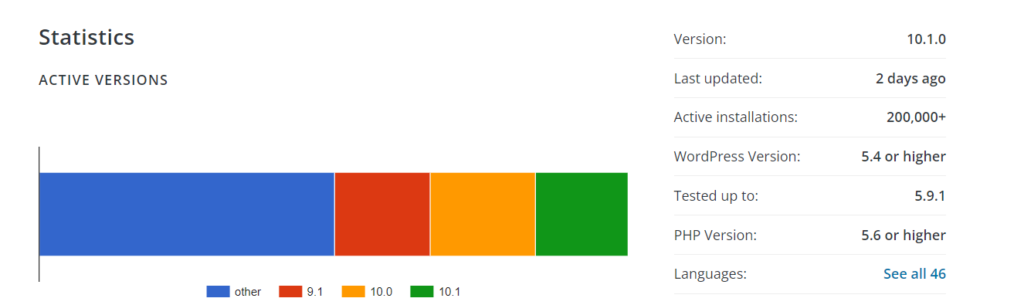
- 公式 WordPress プラグイン – BuddyPress は現在、200,000 を超えるアクティブなインストールがあり、WordPress で 8 万を超えるユーザー プロファイルを支えています。
- 積極的に更新 – BuddyPress はオープンソース プロジェクトであるため、常に更新および保守されています。 何千人ものアクティブな貢献者がいる、成長しすぎたコミュニティがあります。
- 互換性– ほぼすべての WordPress テーマと互換性があるため、テーマ互換レイヤーを介してテンプレートをカスタマイズできます。
- 拡張可能 – WordPress リポジトリだけでも 1,200 以上の BuddyPress プラグインが含まれており、かなり拡張可能です。
誰がBuddyPressを使用できますか?
BuddyPress は、中小企業の経営者、中規模企業、企業、フリーランサーなど、文字通り誰でも使用できます。
このプラグインを使用して、学校や大学のキャンパスのソーシャル ネットワーク、会社の内部コミュニケーション プラットフォーム、特定の関心に関連するニッチなソーシャル ネットワークを作成したり、bbPress フォーラムを強化したり、特定の製品やブランドのコミュニティを作成したりできます。
インストールの前提条件とプロセス
BuddyPress をスムーズに実行するために、次のホストをお勧めします。 PHP バージョン 7.0 以降、MySQL バージョン 5.6 以降、および BuddyPress バージョン 7.0 以降は、WordPress 4.9 以降をサポートしています。 😊
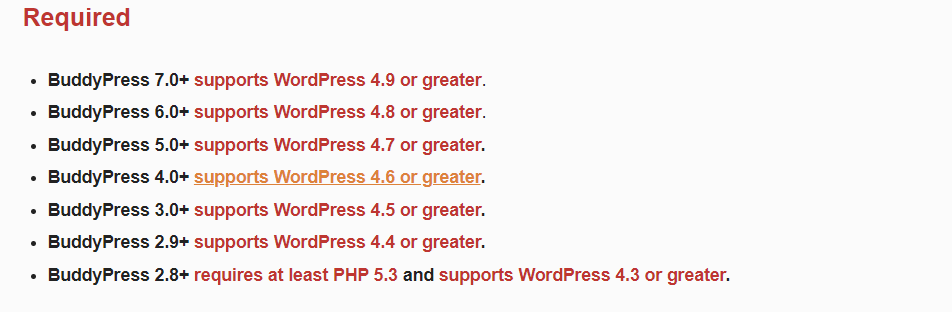
自動プロセスで BuddyPress プラグインをインストールするにはどうすればよいですか?
以下の手順に従って、同じことを行います。
- WordPress ダッシュボードを開き、「プラグイン」に進みます。
- wp-admin の「新規追加」メニューをクリックし、「BuddyPress」を検索して、インストールをクリックします。
- WordPress インストールで「pretty permalinks」が有効になっていることを確認してください。
- BuddyPress を有効にすると、ようこそ画面にリダイレクトされます。
BuddyPress コンポーネントと機能
BuddyPress は、自動的に適応できるいくつかの機能と、サイトや他のプラグインと直接統合できる多くのコンポーネントを提供します. ソーシャルコミュニティを構築し、メンバー間の関係を非常に簡単に確立できます. 重要な側面を少し詳しく見てみましょう。
コミュニティメンバー
BuddyPress のこのコンポーネントは、最近アクティブな、人気のある、最新のメンバーの動的リストを表示します。
メンバー ディレクトリは、次のもので構成されます。 メンバーの検索オプション、すべてのメンバー タブ、サイトに登録されているメンバーのリスト (アクティブなタイム スタンプ、最新のステータス更新、最新の投稿、アクティブなボタン オプション (ログインしているメンバーのみに表示されます) を含む)、友人リストを表示し、 「フレンドシップをキャンセル」ボタン。 😍
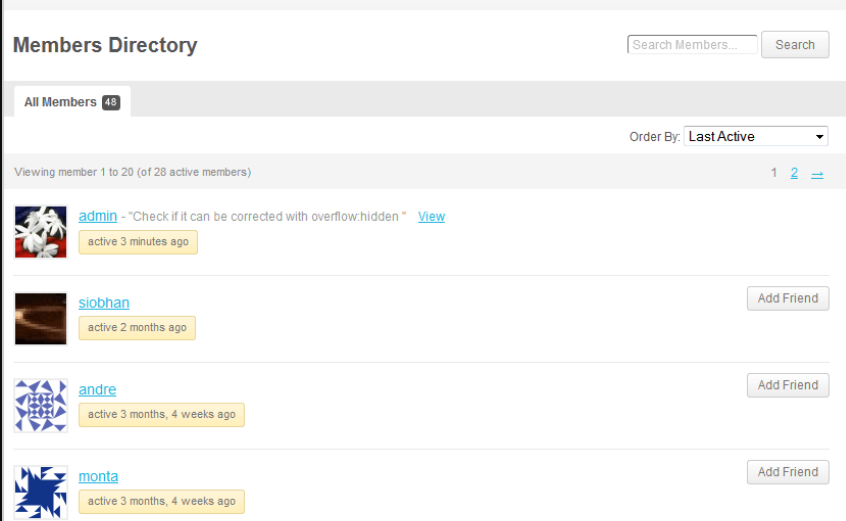
メンバー プロフィールには、次のものが組み込まれています。
- 編集– 特定のフィールドに入力して個人情報を完成させるか、更新することができます。
- 意見 - 登録プロセス中に入力する必要があるプロファイルの詳細を、他のプロファイル グループのサイト管理者によって設定される可能性が最も高い追加フィールドとともに表示します。
- アバターの変更 – アバターは、ウェブサイトにも表示されるプロフィール写真として使用されます。
メンバー メッセージ – 「受信トレイ」はサイトごとにメンバーに送信されたプライベート メッセージで構成され、「送信済み」にはすべてのメンバーに送信されたメッセージのリストが表示され、「作成」にはメッセージを送信するためのフォームが表示され、「通知」にはサイト管理者専用のメッセージが表示されます。 .
グループ
BuddyPress のグループは、メンバーがコンテンツを投稿したり、情報を交換したり、接続を作成したりできるコミュニティ チャネルとして機能します。 サイト管理者が有効にすると、どのメンバーもグループを作成して管理者になることができます。
グループ管理者は、他のメンバーのグループへの参加要求を受け入れたり、招待状を送信したり、他のユーザーに権限を拡張したりできます。「マイ グループ」は基本的に、あなたが所属しているグループの数を表します。
グループ ディレクトリは、[グループの作成] ボタン、[グループの検索] フォーム、登録されたメンバーの数を表示するすべてのグループ、並べ替えボタン (最後にアクティブな、ほとんどのメンバー、新しく作成された、またはアルファベット順)、作成されたグループのリスト、[参加する] で構成されます。グループ」と「メンバーシップのリクエスト」ボタン。
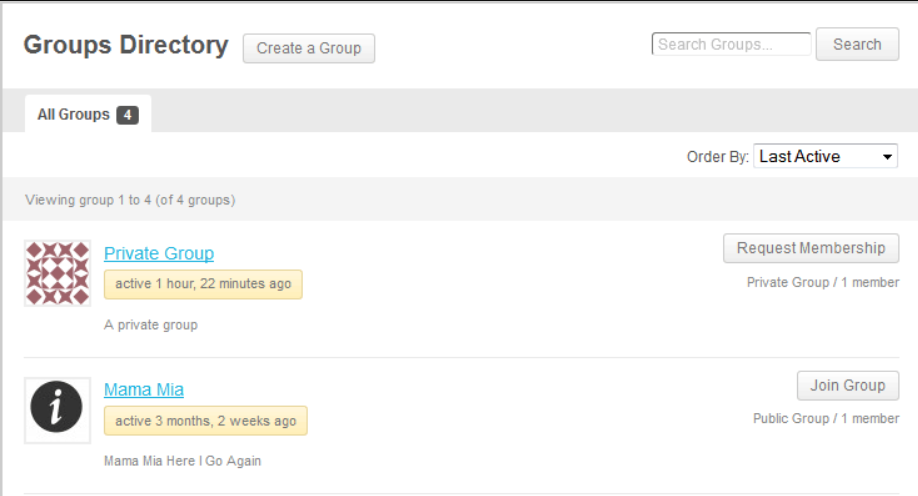
どうすれば招待状を送信できますか?
招待の送信の可視性は、管理者がグループの招待に対して選択したオプション (すべてのグループ メンバー、グループ管理者とモッドのみ、またはグループ管理者のみ) によって異なります。 許可されている場合は、友達リストの名前の前にあるチェックボックスをクリックして招待を送信できます。
また読む: BuddyBoss レビュー (詳細ガイド): 参加する価値はありますか?
アクティビティストリーム
アクティビティ ストリームが有効になっている場合、BuddyPress のインストール全体で発生するあらゆる種類のアクティビティを追跡および記録できます。 文書化できる情報には、ブログ投稿、新しい友達リクエスト、コメント、新しいグループ、更新、グループ メンバーシップ、新しいメンバーなどがあります。
BuddyPress は、サイト全体で発生するあらゆる種類のアクティビティを管理するのに役立つ管理ダッシュボード パネルを提供します。一部は BuddyPress や他のプラグインによって自動的に生成され、一部はユーザー ステータスの更新によるものです。 😚
拡張プロファイル
BuddyPress では、拡張プロファイル (xProfile) を制限なしで好きなだけ作成できます。 また、特にソーシャル ネットワーク コミュニティ用にカスタムメイドの拡張プロファイル フィールドを無制限に作成することもできます。
拡張プロファイル フィールドを作成する方法は?
- 管理メニューに進みます。
- [ユーザー] をクリックし、[プロファイル フィールド] を選択します。
マルチサイト インストールの場合は、[ネットワーク管理者] をクリックすると、プロファイル フィールドの管理画面が表示されます。 次に、[ユーザー] をクリックし、[プロファイル フィールド] を選択します。
通知
これは、BuddyPress 1.9 以降のバージョンで利用可能なコア通知機能の即興バージョンです。 通常、新しい通知は管理バーのプロファイル メニューに表示され、特定のアクティビティが発生するとアラートが送信されます。 選択に応じて、電子メール アラートをカスタマイズ、有効化、無効化することもできます。
これらのメッセージが配信されるイベントの一部は次のとおりです。 誰かがあなたをメンションした場合、あなたのコメントに返信した場合、メンバーがあなたにメッセージを送信した場合、あなたが友達リクエストを受け取った場合、メンバーがあなたのリクエストを受け入れた場合、あなたがグループへの招待を受け取った場合、あなたがグループのメンバーを承認するリクエストを受け取った場合、あなたは管理者ロールへの昇格、情報の更新など。
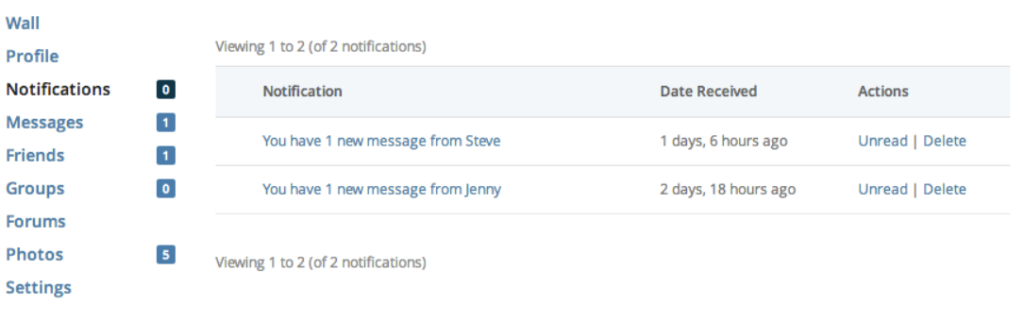
カスタマイズ可能なメール
BuddyPress 2.5 バージョンは、高度にカスタマイズ可能な電子メール API を提供し、それを使用して新しい電子メールを変更、編集、および追加できます。 トークンは、電子メールが送信されると動的コンテンツに置き換えられる可変文字列に過ぎない電子メールを編集するために使用されます。
ブランドの雰囲気に合わせて独自のメール テンプレートをカスタマイズできます。 デフォルトでは BuddyPress のオレンジ色であるフォントの色とスタイルを変更できます。 ヘッダー、本文、フッターを含むメールのデザインは、メール カスタマイザーにアクセスして編集できます。
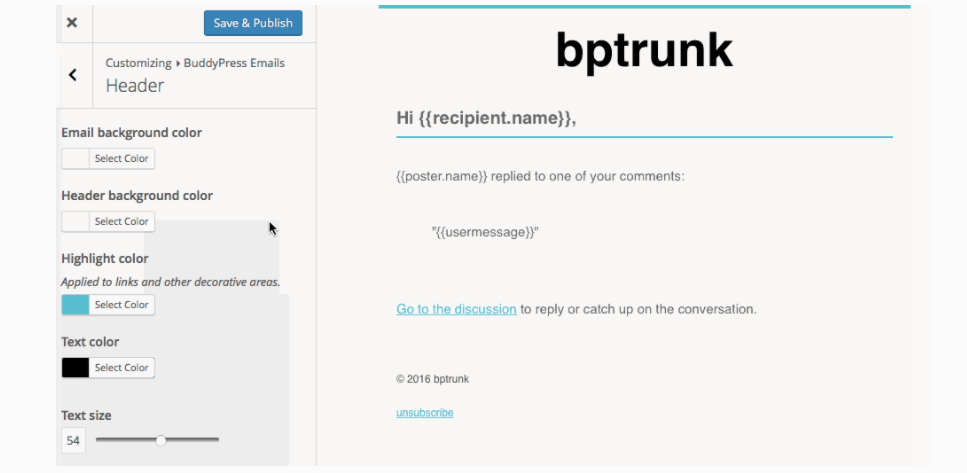
全てのフォーラム
BuddyPress でフォーラムを作成するには、bbPress というソフトウェアをインストールする必要があります。 要件に応じて、サイト全体のフォーラムのみ、グループおよびサイト全体のフォーラム、またはグループ フォーラムのみを作成および設定できます。
グループのフォーラム – 個々のグループには、個別のディスカッション フォーラムが割り当てられます。 グループ管理者が有効にする必要がある機能は、グループ統合、メンバー プロファイル統合、アクティビティ ストリーム統合、利用可能なフォーラム プラグイン、および @ メンション統合です。
サイト全体のフォーラム – 個別のグループのための特定のフォーラムはありません。誰でも会話できる中心点のようなものです。 有効にする機能は、グループ向けフォーラムと同じで、中央ディスカッション エリアが追加されています。 😇
メッセージ
BuddyPress は、一般的なソーシャル ネットワークのほとんどと同様に、公開会話と非公開会話の両方をサポートしています。
公開メッセージ – 別のサイトまたはネットワーク メンバーにメッセージを公に送信できます。 公開メッセージを受信したメンバーは、通知管理またはツールバーの新しいメッセージによって警告されます。
プライベートメッセージ - 各メンバーには、送信済みメッセージ フォルダーと、他のサイト メンバーとプライベートに会話できるメッセージ作成画面を含む独自の受信トレイがあります。 次のいずれかの方法でメッセージを送信できます。 メンバーのプライベート メッセージ ボタンまたは管理者ツールバーのアカウント ナビゲーションから。
同じことを行うには、以下の手順に従います。
- メンバーのプロフィール ページに移動し、メンバーのヘッダー領域にある [プライベート メッセージ] ボタンをクリックします。
- そうすることで、作成メッセージ画面にリダイレクトされます。
- メッセージのタイトルと内容を入力します。
- [メッセージを送信] ボタンをクリックします。
また読む: UpdraftPlusレビュー:これは良いWordPressバックアッププラグインですか?
長所と短所
👍長所
- オープン ソースと無料のソーシャル ネットワーク WordPress プラグイン。
- マイクロ コミュニティ (グループ内のグループ)、サード パーティの統合、プライベートな会話、カスタムおよび拡張プロファイルなどをサポートします。
- 柔軟性と拡張性が高いため、さまざまなプラグインを使用して BuddyPress の機能を拡張できます。
👎短所
- サポートに連絡するための個人的な通信オプションはありません。
ユーザーサポート
BuddyPress は、インストール プロセスからリクエストとフィードバック、およびその間のすべてに関連するトピックに関する詳細な記事を多数含む無料のナレッジ ベースを提供します。 また、仲間のメンバーや開発者と何でも話し合うことができるコミュニティ フォーラムも提供しています。 ただし、BuddyPress はライブ チャット、電子メール、または電話によるサポートを提供していません。
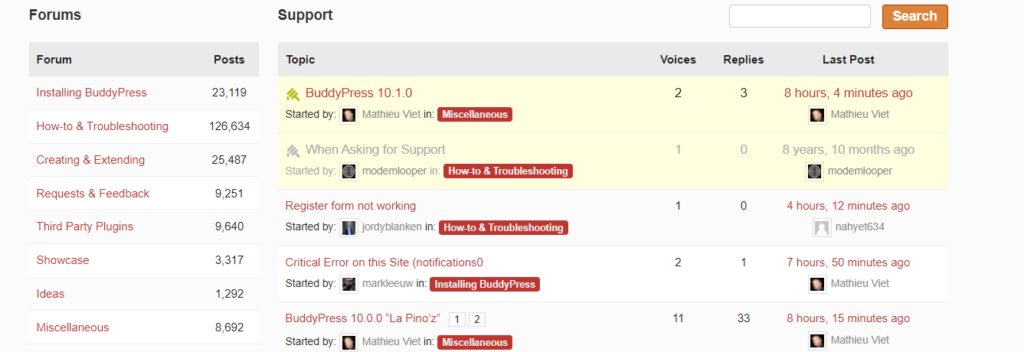
BuddyPress – 最終的な考え
ソーシャル ネットワーク ソフトウェアに関する意見を述べて、BuddyPress のレビューを締めくくります。 BuddyPress プラグインには、欠点よりも多くの利点があります。
無料のオープンソース ソフトウェアであり、パブリックおよびプライベート メッセージ、通知アラート、グループ、アクティビティ ストリーム、マルチサイト、カスタマイズ可能な電子メールとプロファイル、ブログとフォーラムの作成などの機能を提供し、Windows および macOS デバイスと互換性があり、コミュニティとコミュニティを提供します。広範なドキュメント サポート。
BuddyPress の唯一の欠点は、開発チームとの個人的な接触がないことです。
よくある質問🤔
以下の手順に従って、BuddyPress を手動でインストールします。
1. BuddyPress プラグインをダウンロードし、FTP プログラムを介してオンラインで WordPress ディレクトリの wp-content/plugins フォルダにアップロードします。
2. WordPress インストールでプリティ パーマリンクを有効にすることを忘れないでください。
3. 管理ダッシュボードに移動し、プラグインをクリックして、インストール済みのプラグインを選択します。
4. BuddyPress を有効にすると、ようこそ画面にリダイレクトされます。
